Sådan deaktiveres Fill Handle i Excel

Hvis du indtaster mange sekventielle værdier i dine Excel-regneark, kan Fill Handle hjælpe dig med at spare tid ved automatisk at fylde celler med forøgede værdier. Hvad hvis du finder fill-håndtaget ikke virker?
RELATERET: Sådan deaktiveres Fill Handle i Excel
Som standard er Fyldhåndtaget aktiveret, og vi viser dig, hvordan du deaktiverer det . Disse samme instruktioner kan bruges til at genaktivere det, hvis du finder det slukket ved et uheld.
For at aktivere eller deaktivere udfyldningshåndtaget i Excel, skal du åbne en ny eller eksisterende arbejdsbogsfil og klikke på fanen "File".
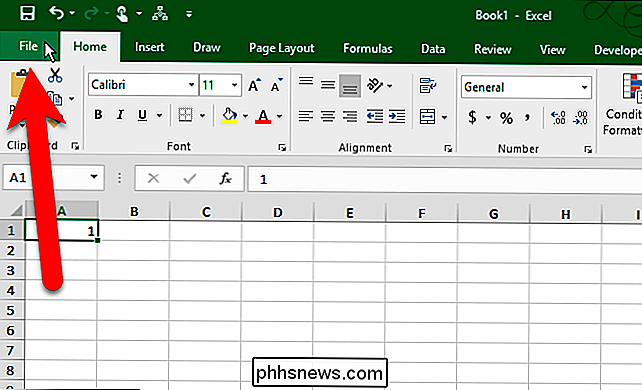
Klik på "Indstillinger" i listen over elementer til venstre på skærmen bagved.
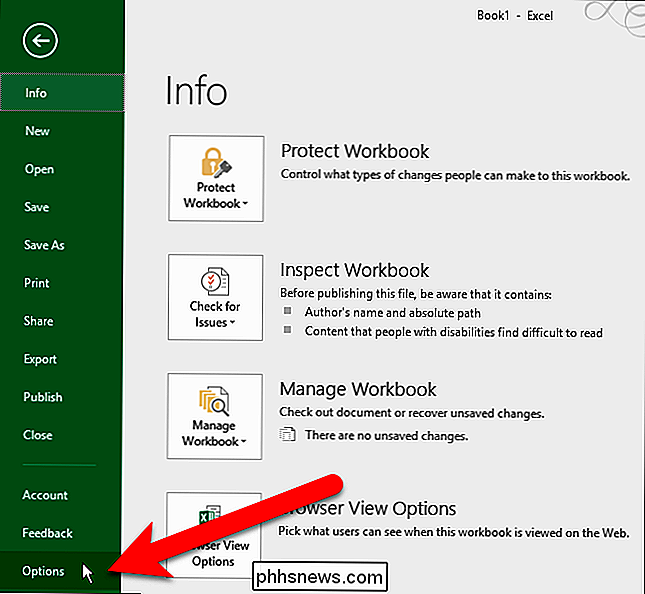
Klik på "Avanceret" i listen over elementer på venstre side af dialogboksen Excel-indstillinger.
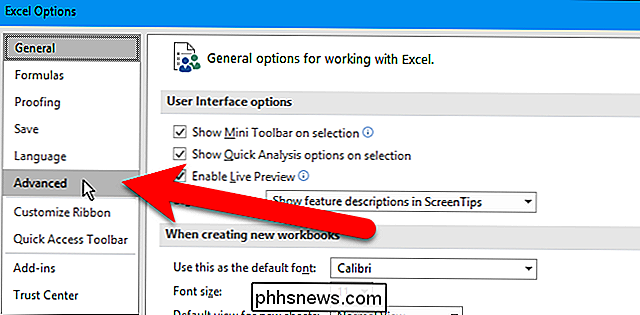
Hvis du vil for at deaktivere fyldhåndtaget, og "Aktiver fyld håndtag og celle træk og slip" boksen i afsnittet Redigering er markeret, fjern markeringen af feltet. For at genaktivere fyldhåndtaget, skal du bare kontrollere det igen.
For at undgå at erstatte eksisterende data i celler, som du udfylder ved hjælp af fyldhåndtaget, skal du kontrollere, at feltet "Alert before overwriting cells" er markeret, hvilket skal være standard . Hvis du ikke vil se advarselsdialogboksen, skal du fjerne markeringen i feltet.
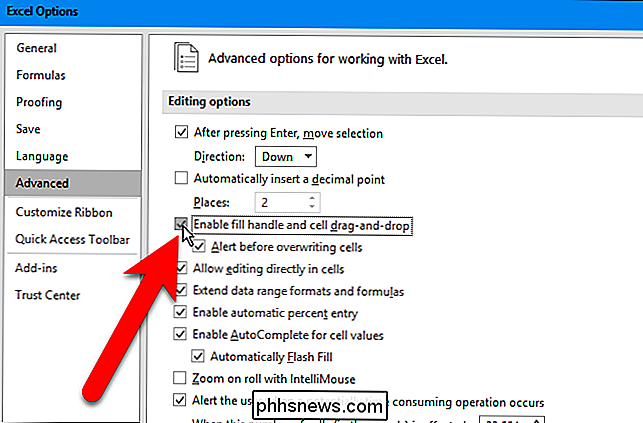
Klik på "OK" for at acceptere ændringen, og luk dialogboksen Excel-indstillinger.
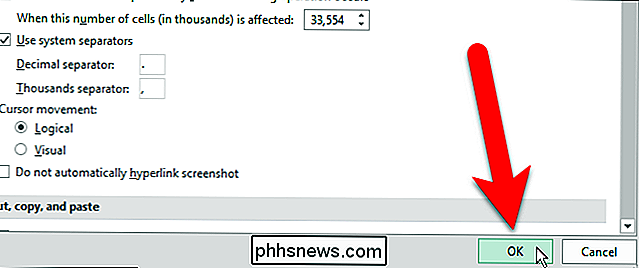
Bemærk, at fyldehåndtaget vises, når du vælger en eller flere celler, selv når den er deaktiveret.

Sådan aktiveres, deaktiveres og tilpasses automatisk afspilning i Windows 10
Når du indsætter en flytbar enhed som f.eks. En cd, dvd eller hukommelseskort i din computer, ser du ofte Windows '' AutoPlay 'popup. AutoPlay registrerer den slags disk eller medie, du har indsat, og tager automatisk de handlinger, du anmoder om. Men hvis du finder funktionen irriterende, kan du deaktivere AutoPlay meget enkelt i Windows 10.

Kan du bruge flere profiler i Google Chrome på samme tid?
Det kan blive temmelig frustrerende, hvis du hele tiden skal logge ud af en konto og logge ind på en anden i løbet af dagen bare for at Få adgang til og brug de mange onlinetjenester, der er knyttet til dem begge. Med det i tankerne giver dagens SuperUser Q & A-post nogle nyttige råd til en frustreret læser.



